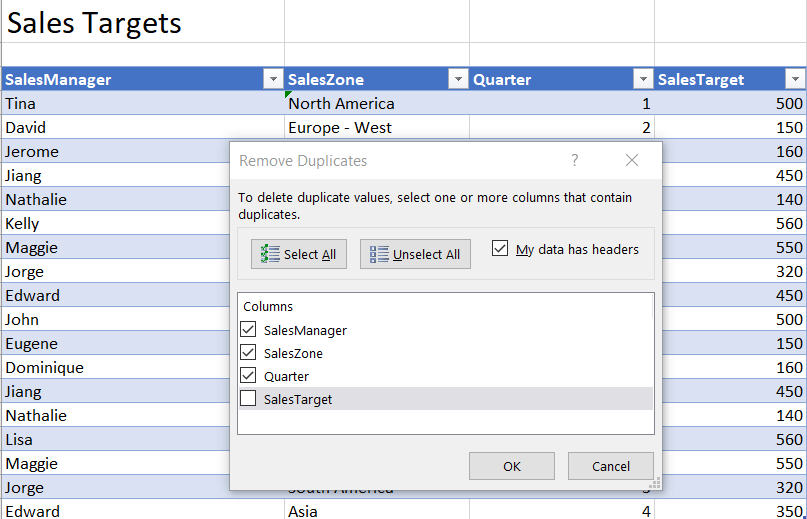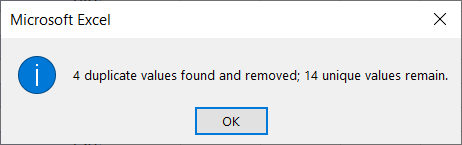Här är en typisk dataanalysfråga som vi får då och då:
Jag har ett kalkylblad med över 100 000 rader Excel-kalkylblad som har en massa kundinformation som jag behöver städa upp för dubbletter. Jag skulle uppskatta att det kommer att ta mig några dagar att skrubba listan manuellt. En kollega sa till mig att jag förmodligen kommer att behöva ett Excel-makro för att få det gjort. Vår IT-kille, som är bekant med makroutveckling, är tjänstledig så jag måste lösa detta på egen hand. Finns det något sätt att lösa detta problem utan att veta hur man programmerar?
Ja, det finns ett sätt att lösa detta i Excel, och det kommer inte att kräva att du är skicklig med Visual Basic-programmering. Låt oss gå vidare och lösa det här snabbt åt dig.
Ta bort Excel-duplicerade rader
Så här blir du av med onödiga poster i ditt kalkylark:
- Först och främst, gör en kopia av din arbetsbok, så att du har en säkerhetskopia om något går fel.
- Öppna sedan ditt Excel-kalkylblad.
- I det övre bandet, tryck på fliken Data .
- Gå nu vidare och välj det dataintervall du vill rensa upp. Se till att du också väljer tabellrubrikerna om de är tillgängliga.
- I avsnittet Dataverktyg trycker du på knappen Ta bort dubbletter.
- Gå nu vidare och kontrollera den relevanta kolumnen som hjälper dig att avgöra om en post i din lista är duplicerad. I vårt fall kommer vi att använda de tre första kolumnerna för att identifiera dubblerade rader med hjälp av vår demoförsäljningsmålsdatauppsättning.
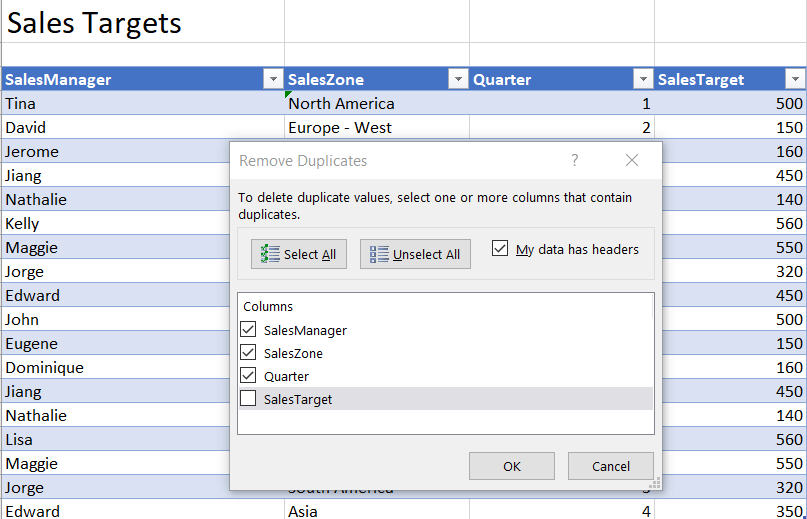
- Tryck på OK .
- Ett meddelande som specificerar antalet borttagna poster och de som finns i tabellen kommer att visas.
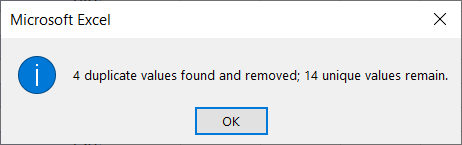
- Tryck på OK och inspektera din modifierade datauppsättning för korrekthet.
- Om du är nöjd med resultatet, fortsätt och spara din fil. Annars kan du ångra din ändring ( Redigera >> Ångra ).
Avancerade tips:
- Liknande möjligheter finns i Excel PowerQuery, som gör att du kan transformera betydande större datamängder.
- Om du är insatt i Python-språket kan du enkelt släppa dubblerade rader från en datamängd med hjälp av Pandas-biblioteket.
Njut av din dataanalys 😉